En tant qu'administrateur, examinez les informations suivantes pour commencer avec le processus d'intégration Horizon Cloud Service - next-gen et terminer celui-ci.
E-mail de bienvenue
VMware envoie un e-mail de bienvenue à votre compte d'administrateur pour confirmer l'évaluation ou l'achat de la licence du produit. L'e-mail confirme l'enregistrement et inclut un lien Commencer pour utiliser l'accès à Horizon Cloud Service - next-gen.
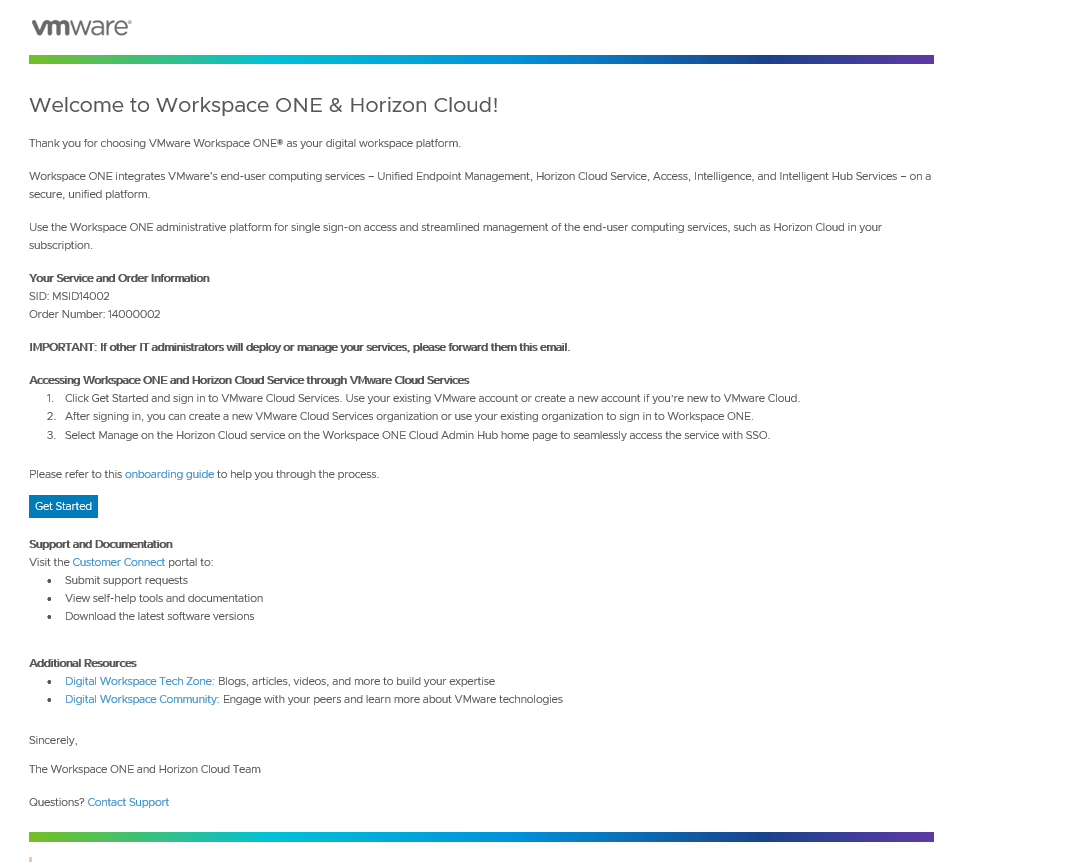
Horizon Cloud Service - next-gen fait partie de la solution Anywhere Workspace globale.
Le service de licence Horizon Cloud dans Horizon Cloud Service - next-gen s'assure que les administrateurs informatiques peuvent accéder aux fonctionnalités par type de licence acheté et les exploiter.
Reportez-vous à la Matrice de comparaison des abonnements Horizon pour obtenir une comparaison des fonctionnalités de licence d'abonnement Horizon, qui classe globalement les licences sous la forme Durée et SaaS. Les fonctionnalités répertoriées ne s'appliquent pas toutes actuellement à Horizon Cloud Service - next-gen.
Une fois le processus d'intégration terminé, vous pouvez suivre vos licences Horizon à partir d'Horizon Universal Console. Reportez-vous à la section Utiliser Horizon Universal Console pour suivre vos licences Horizon.
Connectez-vous à Console Cloud Services
- Créez un compte Console Cloud Services ou utilisez un compte existant.
Pour créer un compte, cliquez sur le lien dans l'e-mail de bienvenue, créez un compte VMware Cloud services et utilisez votre ID de VMware pour vous connecter à VMware Cloud services.Note :
- Lorsque vous utilisez le lien de l'e-mail de bienvenue pour récupérer l'invitation, le rôle Administrateur vous est automatiquement attribué.
- Sélectionnez la même organisation CSP si vous l'utilisez également pour un autre produit fourni sur Cloud Services et que vous souhaitez que le même administrateur gère Horizon Cloud.
- Créez une organisation CSP si vous disposez d'une organisation CSP existante et que vous ne souhaitez pas que le même administrateur gère l'abonnement avec Horizon Cloud. Toutefois, si vous le faites, vous ne pourrez plus combiner ultérieurement les organisations CSP.
- Créez une organisation si vous disposez d'une organisation CSP existante dans laquelle vous gérez déjà Horizon Cloud et que vous ajoutez désormais un abonnement pour une nouvelle région géographique.
La console Console Cloud Services s'ouvre sur la page Configuration de l'organisation.
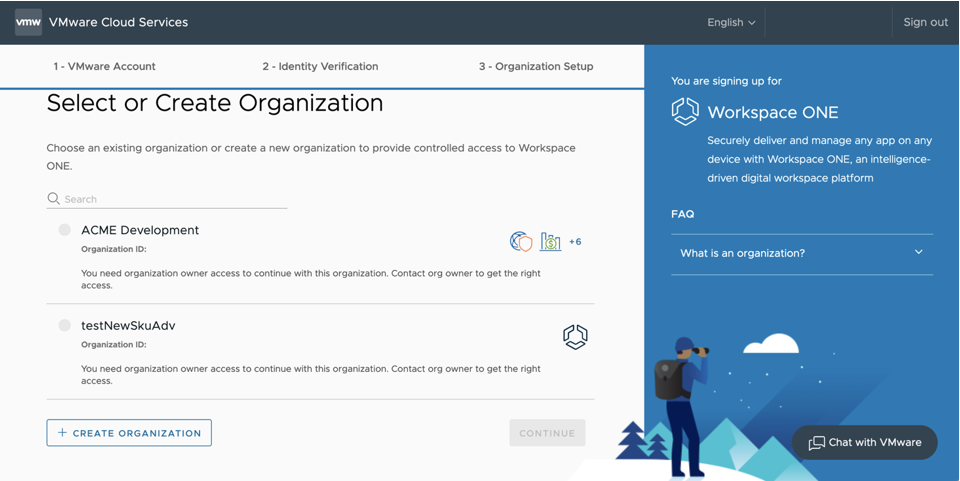
- Entrez un nom d'organisation de votre choix et cliquez sur Créer une organisation et terminer l'inscription.
La page Console Cloud Services s'affiche en indiquant tous les services auxquels vous avez accès.

- Cliquez sur votre nom dans le coin supérieur droit, puis sur Afficher l'organisation.
Revenez à la console Console Cloud Services dans laquelle vous pouvez désormais attribuer les rôles requis.
À propos de l'ajout d'autres utilisateurs et de l'attribution de rôles
Lorsque vous utilisez le lien de l'e-mail de bienvenue pour récupérer l'invitation, le rôle Administrateur vous est automatiquement attribué. Le rôle Administrateur vous octroie des autorisations complètes pour l'interface utilisateur et les API d'Horizon Universal Console que vous devez intégrer. Vous pouvez fournir à d'autres utilisateurs administratifs des droits d'accès à Horizon Universal Console. Pour plus d'informations, reportez-vous à la section Attribution de rôles administratifs aux utilisateurs Horizon Universal Console.
Utiliser la console Console Cloud Services pour lancer Workspace ONE
- Dans le volet de gauche, cliquez sur Services.
- Cliquez sur Lancer le service pour Workspace ONE.
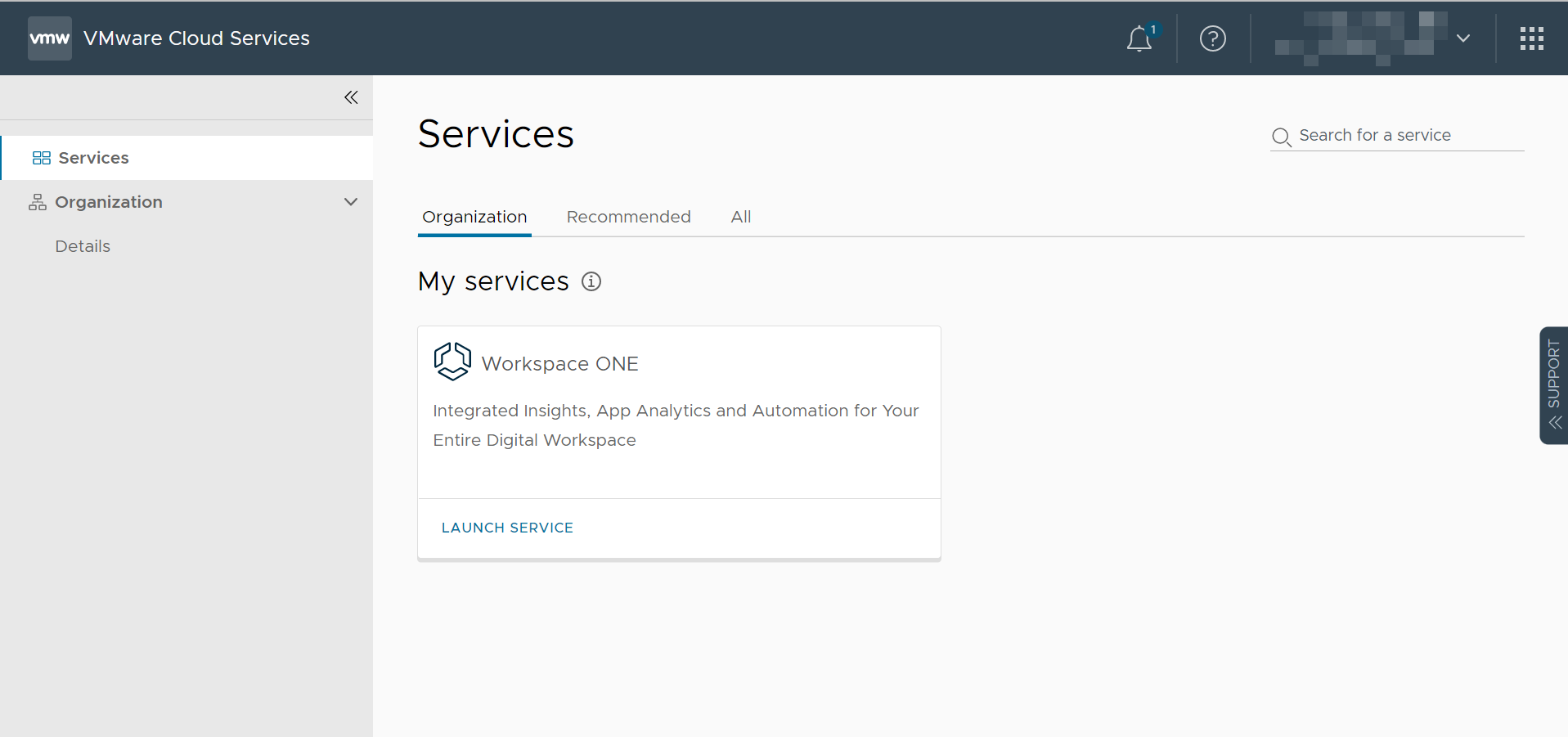
- Cliquez sur Gérer sur la vignette Horizon Cloud Service pour lancer Horizon Universal Console.
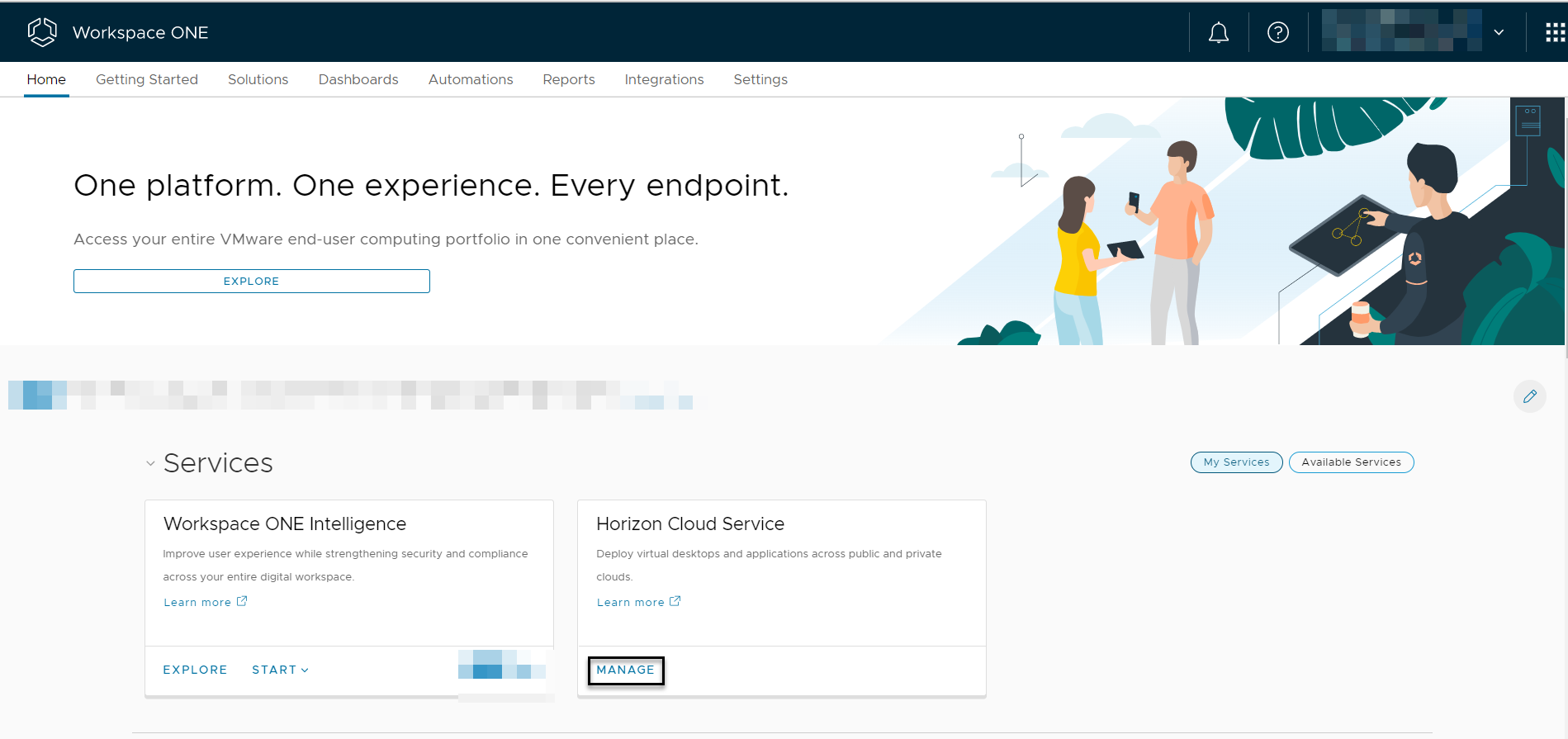
Utiliser Horizon Universal Console pour sélectionner votre région Horizon Cloud
Après avoir lancé la console, vous êtes invité à sélectionner votre région. Pour respecter les principes d'intégrité des données, vous devez sélectionner la région dans laquelle résident vos ressources et leurs métadonnées. Une fois que vous avez sélectionné la région, vous ne pouvez plus la modifier.
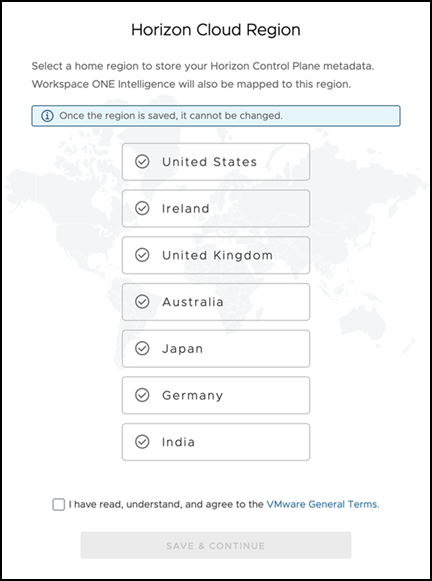
- Sélectionnez votre région Horizon Cloud.
- Cochez la case pour accepter les conditions d'utilisation.
- Cliquez sur Enregistrer et continuer.
Bienvenue à Horizon Universal Console pour Horizon Cloud Service - next-gen
Lorsque la console affiche l'écran d'accueil, suivez les instructions à l'écran et effectuez la sélection à l'écran pour le premier déploiement de votre locataire.
Pour obtenir la documentation qui prend en charge les instructions à l'écran en fonction de votre type de déploiement, reportez-vous aux éléments suivants.